
누락된 DLL 오류는 PC에 누락된 소프트웨어와 관련된 중요한 파일이 있음을 나타냅니다. "VCRUNTIME140.dll이 누락되었습니다" 오류는 특정 프로그램의 설치 실패 또는 Windows 업데이트 이후에 나타나는 파일 누락 오류의 버전입니다. 특히, 특정 프로그램의 DLL 파일이나 Dynamic Link Library 파일이 손상되거나 누락된 경우 VCRUNTIME140.dll 오류가 발생하여 소프트웨어를 사용할 수 없게 됩니다. 다행히 이 오류는 수정할 수 있습니다. 여기에서는 Windows 10에서 "VCRUNTIME140.dll이 없습니다" 오류를 수정하는 몇 가지 방법을 제공합니다.
"VCRUNTIME140.dll이 누락되었습니다" 오류는 무엇입니까?
항상 그렇듯이 VCRUNTIME140.DLL 누락 오류를 수정하는 데 도움이 되는 방법을 확인하기 전에 먼저 이 오류가 실제로 무엇인지 이해하겠습니다. VCRUNTIME140.DLL은 Microsoft C 런타임 라이브러리 응용 프로그램 확장이며 System32 폴더 아래에 있습니다.

또한 Visual Studio 2015/2017/2019용 Visual C++ 재배포 가능 패키지에서 사용하는 파일이며 C++ 패키지 파일의 일부입니다. 일부 소프트웨어는 패키지 설치 프로그램과 함께 VCRUNTIME140.dll 파일을 추가합니다. 실패한 설치 또는 Windows 업데이트로 인해 쉽게 손상/삭제될 수 있습니다.
이 오류가 표시되는 데는 여러 가지 이유가 있습니다. 시스템에 맬웨어가 주입되어 있으면 이 오류가 발생합니다. 여러 번 이러한 DLL 파일은 바이러스 백신에 의해 삭제되어 이 VCRUNTIME140.dll 누락 오류가 발생합니다.
이제 Windows 10에서 VCRUNTIME140.dll 누락 오류에 대한 정보를 얻었으므로 수정 사항을 살펴보겠습니다.
VCRUNTIME140.dll 파일 재등록
PC의 명령 프롬프트(관리자)에서 Regsvr32 명령을 사용하여 누락된 VCRUNTIME140.dll 파일을 다시 등록할 수 있습니다. 그렇게 하려면 아래 단계를 따르세요.
1. Win 키를 누릅니다. 버튼을 누르고 "명령 프롬프트"를 검색하십시오.
2. 명령 프롬프트를 마우스 오른쪽 버튼으로 클릭합니다. 메뉴에서 "관리자 권한으로 실행"을 선택하십시오.

3. 아래 명령을 입력하고 Enter 키를 눌러 파일 등록을 취소해야 합니다.
regsvr32 /u VCRUNTIME140.dll
4. 아래 명령을 입력하고 Enter 키를 눌러 dll 파일을 다시 등록하십시오.
regsvr32 VCRUNTIME140.dll
5. 두 명령을 모두 실행한 후 명령 프롬프트를 닫고 문제가 있는 프로그램을 다시 실행해 보십시오.
Visual C++ 재배포 가능 패키지 재설치
앞서 언급했듯이 VCRUNTIME140.dll 오류는 Visual Studio 2015/2017/2019용 Visual C++ 재배포 가능 패키지에 그 뿌리가 있습니다. VCRUNTIME140.dll 누락 오류가 발생하면 Visual Studio 2015/2017/2019용 Visual C++ 재배포 가능 패키지를 다시 설치하여 문제를 해결하는 것이 좋습니다.
1. Microsoft 공식 웹사이트로 이동하여 Visual C++ 재배포 가능 패키지를 다운로드합니다.
2. "vc_redist.x64.exe" 및 "vc_redist.x86.exe"라는 두 개의 파일이 표시됩니다. x86 파일은 32비트 Windows OS용이고 .x64 파일은 64비트 Windows OS용입니다. PC의 구성에 따라 적절한 파일을 다운로드하세요.

3. 다운로드를 원하는 파일을 체크하고 우측 하단의 다음 버튼을 눌러주세요.
4. 다운로드가 완료되면 파일을 열고 Microsoft 소프트웨어 사용 조건에 동의하고 설치 버튼을 누릅니다.

시스템 파일 검사기 실행
Windows 10에 내장된 시스템 파일 검사기라는 도구가 있습니다. SFC 스캔이라고도 하며 손상된 파일 및 기타 시스템 관련 문제를 해결하는 가장 좋은 방법 중 하나입니다.
1. 관리자로 명령 프롬프트를 엽니다.
2. 아래 명령을 입력하고 Enter 키를 누르십시오.
sfc /scannow

3. 시스템 파일 검사기가 오류 검사를 시작합니다. 문제가 감지되면(이 경우 VCRUNTIME140.dll이 누락됨) SFC Scan이 자동으로 문제를 수정합니다.
누락된 VCRUNTIME140.dll 파일 수동 교체
특정 프로그램이 Windows 10에서 VCRUNTIME140.dll 누락 오류의 원인인 경우 응용 프로그램 디렉터리에서 파일을 다운로드하고 수동으로 교체할 수도 있습니다.
1. DLL 파일을 방문하여 VCRUNTIME140.dll 파일을 다운로드합니다. 다시 말하지만 PC가 32비트인지 64비트인지에 따라 다릅니다.
2. zip 파일이 다운로드됩니다. WinRAR 또는 7zip과 같은 소프트웨어로 압축을 풉니다.

3. "vcruntime140.dll" 파일을 문제가 있는 프로그램의 디렉토리에 복사하여 붙여넣기만 하면 됩니다.
4. 메시지가 표시되면 원본 파일을 교체해야 합니다.
Windows 10 OS 업데이트
시도할 수 있는 또 다른 솔루션은 Windows 10 복사본을 최신 버전으로 업데이트하는 것입니다. Microsoft는 여러 수정 사항이 포함된 OS용 새 업데이트를 출시합니다. Windows 10의 최신 업데이트가 Windows 10 PC에서 VCRUNTIME140.dll 오류를 수정할 가능성이 더 높습니다.
"설정 -> 업데이트 및 보안 -> Windows 업데이트"로 이동하여 Windows 업데이트를 확인할 수 있습니다.
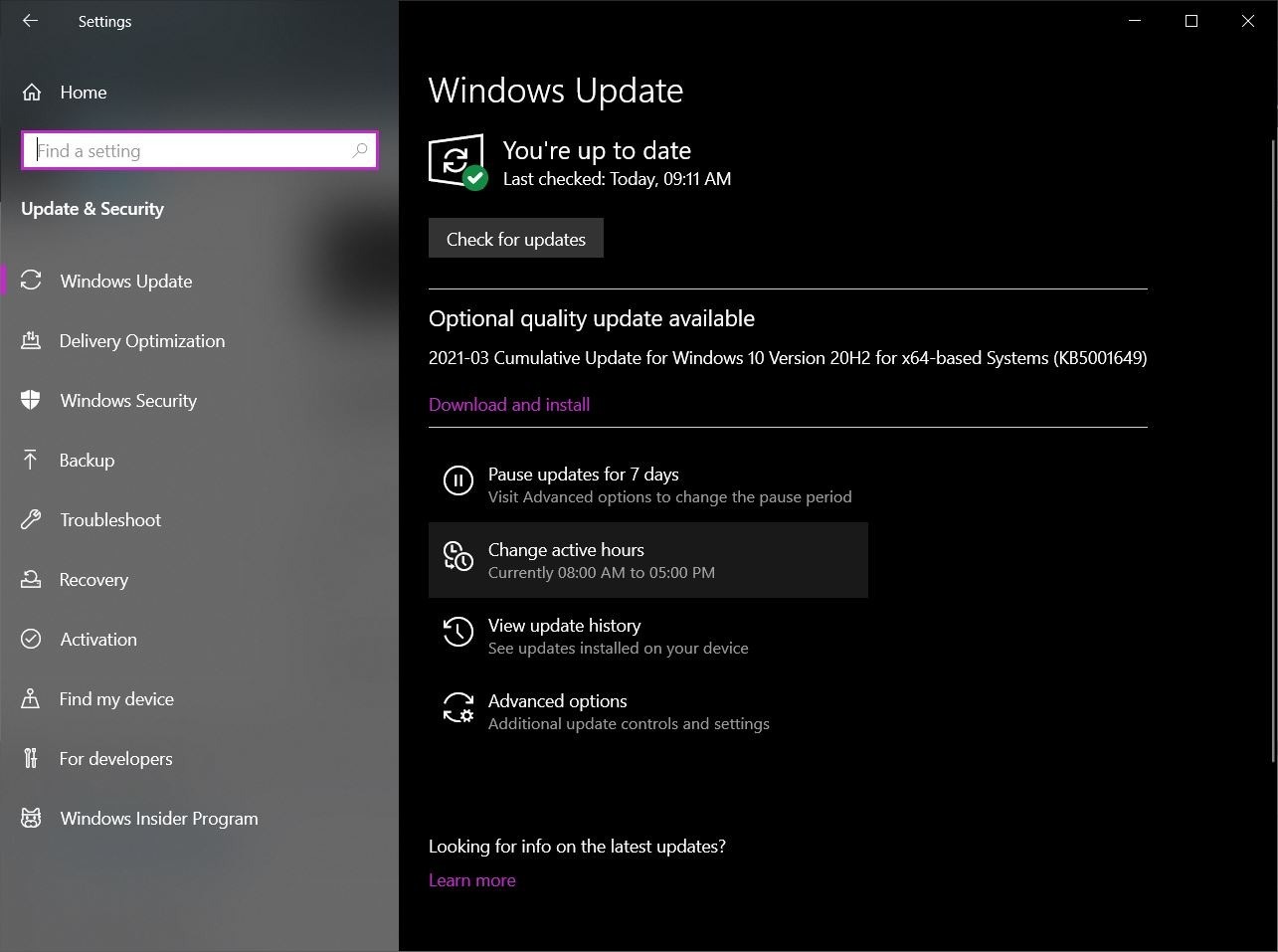
문제가 있는 프로그램 재설치
위에서 언급한 해결 방법이 Windows 10 PC에서 이 문제를 해결하는 데 도움이 되지 않으면 최후의 수단으로 문제가 있는 프로그램을 다시 설치해 보십시오. 소프트웨어를 다시 설치하면 작업할 수 있는 깨끗한 상태가 됩니다.
마무리
이 가이드가 Windows 10 PC에서 VCRUNTIME.dll 누락 오류를 수정하는 데 도움이 되었기를 바랍니다. "CTF 로더 오류" 또는 "매개변수가 잘못되었습니다." 오류와 같은 다른 오류가 있는 경우에도 해당 오류에 대한 수정 사항이 있습니다.
